Iklan
 Beberapa orang suka bermain golf. Beberapa orang senang berselancar. Masih ada orang yang antusias. Dan kemudian... ada data anjing. Mereka adalah orang-orang yang melihat peluang untuk ditemukan di setiap tabel dan spreadsheet yang diisi dengan informasi yang tampaknya tidak berarti dan tidak terkait. Setelah Anda bermain-main dengan data - mengatur ulang, mengemas ulang dan resor - Anda dapat mulai menghubungkan titik-titik dan mengekstraksi petunjuk yang membawa Anda ke jawaban penting dan berguna.
Beberapa orang suka bermain golf. Beberapa orang senang berselancar. Masih ada orang yang antusias. Dan kemudian... ada data anjing. Mereka adalah orang-orang yang melihat peluang untuk ditemukan di setiap tabel dan spreadsheet yang diisi dengan informasi yang tampaknya tidak berarti dan tidak terkait. Setelah Anda bermain-main dengan data - mengatur ulang, mengemas ulang dan resor - Anda dapat mulai menghubungkan titik-titik dan mengekstraksi petunjuk yang membawa Anda ke jawaban penting dan berguna.
Itulah keindahan data - sesuatu yang dilihat oleh kebanyakan orang dan membosankan, atau terlalu rumit, analis data merasa cantik dan terbuka. Kami telah membahas sejumlah alat yang berguna untuk menganalisis data di sini di MUO, seperti Bandalizer untuk file data CSV, yang tentu saja Excel dapat menangani Cara Mengonversi File Teks Terbatas ke Excel SpreadsheetsSangat mudah untuk mengonversi file teks yang dibatasi ke spreadsheet Excel. Berikut cara melakukannya menggunakan tiga metode berbeda. Baca lebih banyak
demikian juga. Analisis data memungkinkan Anda melakukan hal-hal seperti analisis niche 4 Situs Web Untuk Melakukan Analisis Industri Niche Baca lebih banyak penelitian, dan tentu saja buat keren visualisasi data 5 Tempat Paling Keren Untuk Menemukan Visualisasi Di WebSekitar sebulan yang lalu, seseorang menghubungi saya tentang apakah saya ingin mempublikasikan salah satu infografis mereka di situs saya. Sebelum itu, saya tidak pernah benar-benar tertarik pada visualisasi seperti ... Baca lebih banyak .Namun, tahukah Anda bahwa salah satu alat terbaik untuk melakukan analisis data sebenarnya adalah Google Spreadsheet? Alasan untuk ini bukan hanya karena laporan Google Spreadsheet dapat melakukan hampir semua hal yang mungkin ingin Anda lakukan dengan Microsoft Excel (walaupun Anda bisa), tetapi sebenarnya karena beberapa alat pelaporan yang sangat keren yang menjadi standar di Google Spreadsheet.
Dalam artikel ini, saya akan menunjukkan kepada Anda cara menggunakan Pivot Report, grafik, dan bagan di Google Spreadsheet, beberapa contoh bagaimana Anda dapat menggunakannya untuk menganalisis data yang tampaknya rumit, dan bagaimana Anda dapat berakhir dengan beberapa bagan dan grafik yang sangat mengagumkan di akhir.
Menggunakan Laporan Pivot untuk Melakukan Keajaiban
Jika Anda belum pernah menggunakan laporan pivot, berarti Anda benar-benar suka. Dalam contoh ini, saya akan menggunakan data Adsense yang mencakup tiga bidang yang ingin saya analisis - jumlah iklan yang diklik, jumlah iklan yang dilihat, dan panjang judul artikel saya.
Yang membuat saya penasaran untuk menemukan korelasi adalah apakah panjang judul artikel mempengaruhi jumlah iklan Adsense yang dilihat atau diklik. Ini adalah data yang tampaknya tidak terhubung yang dapat dihitung dan diungkapkan oleh laporan pivot.
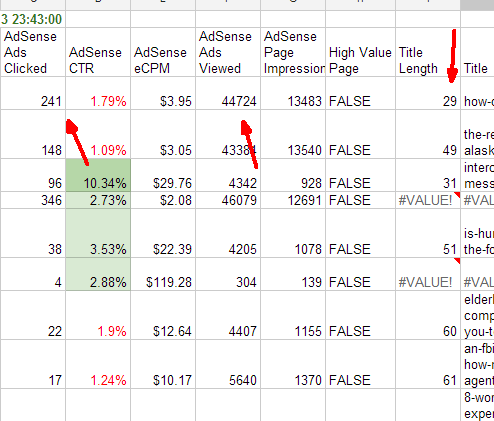
Saat berada di atas meja dengan data itu, cukup klik "Data" di menu Google Spreadsheet, dan pilih "Pivot table report ..." di menu tarik-turun.
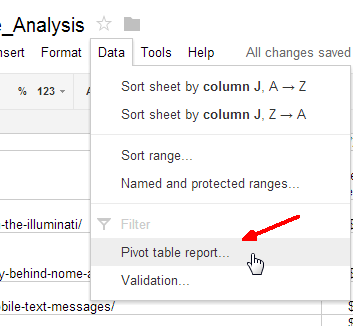
Ini akan membuka lembar baru tempat Anda bisa mulai membuat laporan pivot baru. "Editor Laporan" terbuka di sisi kanan lembar, yang bertindak seperti penyihir yang memandu Anda membuat laporan baru. Anda ingin memulai dengan menambahkan baris - data utama yang ingin Anda mulai. Dalam hal ini, saya ingin tahu apakah panjang judul memengaruhi kinerja iklan, jadi baris dalam hal ini adalah judul.
Selanjutnya, Anda ingin menambahkan nilai ke laporan. Saat Anda menambahkan nilai baru, itu akan mengisi laporan dengan nilai-nilai itu dari spreadsheet asli, kecuali data dihitung dengan cara Anda mendefinisikannya di editor laporan. Dalam hal ini saya menggunakan "SUM" karena setiap judul hanya memiliki satu nilai. Namun, sekarang saya dapat mengurutkan berdasarkan panjang judul di bawah pengaturan baris Judul di bagian atas.
Anda mungkin melihat beberapa data "sampah" di lembar Anda - hal-hal seperti nol, atau bidang di mana tidak ada data yang valid. Anda benar-benar dapat memberi tahu laporan pivot untuk mengabaikan nilai-nilai buruk itu dengan mengeklik "Tambahkan bidang" di bagian Filter pada Editor Laporan. Kemudian Anda dapat membatalkan pilihan semua item yang ingin diabaikan oleh laporan.
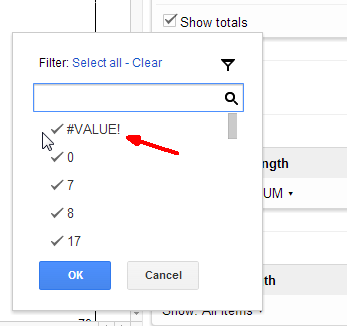
Sekarang setelah Anda menjumlahkan dan mengurutkan semua data, banyak hal menjadi lebih jelas. Tiba-tiba Anda dapat melihat pola, seperti fakta bahwa judul antara 60 hingga 80 karakter cenderung berkinerja lebih baik karena beberapa alasan (misalnya).
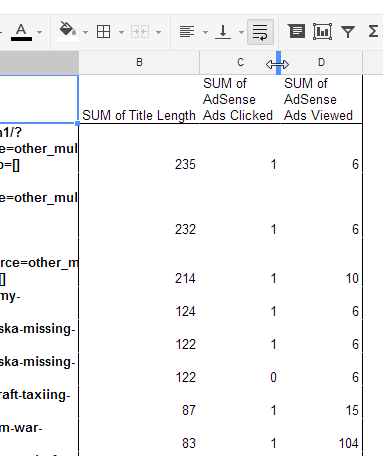
Ini adalah hal-hal yang tidak begitu jelas dalam dunia spreadsheet yang berantakan dan kacau di mana data tidak disortir dan tidak disaring. Laporan pivot sangat fleksibel, dan akan memungkinkan Anda melakukan hal-hal lain dengan setiap kolom data seperti meringkas berdasarkan hitungan, rata-rata, maks atau min, deviasi standar, dan banyak lagi lainnya. Kekuatan laporan pivot benar-benar keluar ketika Anda mulai mengotak-atik data dan menonton hal-hal menakjubkan apa yang keluar darinya di akhir.
Menggunakan Grafik dan Grafik di Google Spreadsheet
Cara lain yang baik untuk menganalisis data adalah dalam bentuk yang lebih grafis. Saat Anda mendapatkan data yang diurutkan seperti yang Anda suka menggunakan laporan pivot, saatnya untuk mulai memetakan hal-hal itu. Google Spreadsheet hadir dengan serangkaian alat pembuatan bagan yang bagus untuk membantu Anda. Untuk sampai ke sana, cukup sorot data yang ingin Anda bagan, klik item menu "Sisipkan" dan pilih "Bagan" dari daftar. Editor bagan akan muncul, dengan pratinjau data Anda dipetakan di panel kanan.
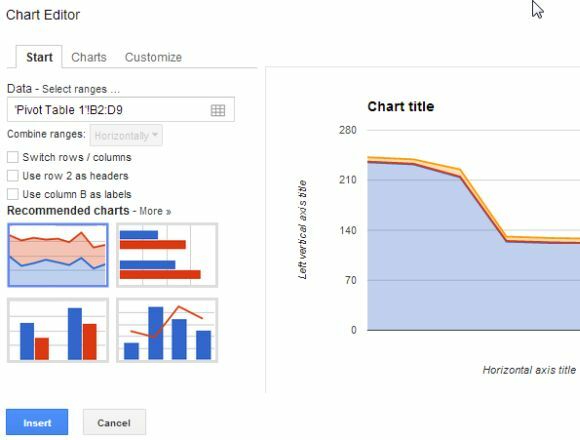
Anda dapat menjalankan semua jenis bagan yang tersedia untuk melihat apa yang menawarkan representasi data terbaik yang Anda cari. Ada bagan garis, bagan batang, bagan pai, dan bahkan beberapa alat ukur yang sangat keren dan juga bagan bagan yang ingin saya mainkan di beberapa titik. Namun, untuk tujuan saya di sini, perbandingan bagan garis area benar-benar mengungkapkan apa yang saya inginkan - dua area hot spot yang tampaknya menyiratkan kinerja iklan yang lebih baik pada dua panjang judul artikel yang spesifik.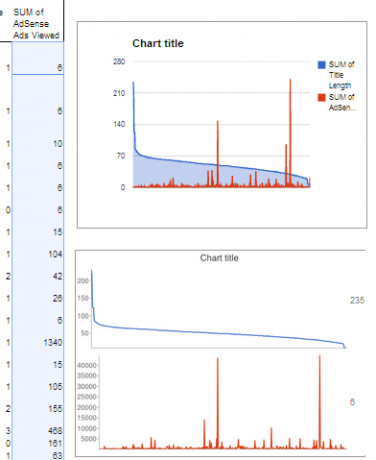
Ini adalah hal yang sangat menarik, dan bukan sesuatu yang akan dengan mudah diungkapkan dalam tabel yang penuh dengan data mentah. Alat keren lain yang tersedia di Google Spreadsheet untuk menampilkan data secara grafis adalah fungsi yang disebut "Sparkline". Fungsi ini sebenarnya memungkinkan Anda mengubah sel dalam spreadsheet menjadi diagram batang. Yang harus Anda lakukan adalah mengetikkan sesuatu seperti yang berikut ini ke dalam sel:
“= Sparkline (E8: F8, {“ charttype ”,” bar ”})”
Apa fungsinya? Ya, pada dasarnya itu memungkinkan Anda memetakan data tepat di dalam sel. Dalam hal ini saya membandingkan angka-angka di kolom E dan F dan menggunakan diagram batang untuk menunjukkan persentase. Kolom F direpresentasikan dalam warna biru dan E dalam warna oranye, jadi hanya dengan melihat sekilas pada lembar bentang Anda, Anda dapat dengan cepat mengidentifikasi di mana timbangan telah berujung ketika membandingkan data atau mengidentifikasi kondisi "alarm".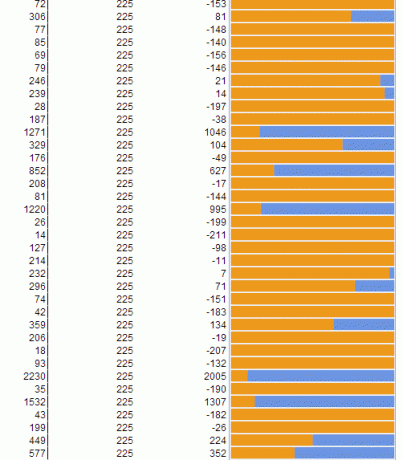
Ini hanya beberapa ide untuk menggunakan Google Spreadsheet untuk menganalisis data menggunakan alat-alat canggih seperti laporan pivot dan alat pembuatan bagan. Google Spreadsheet dengan cepat menjadi (atau mungkin sudah) pesaing utama dalam analisis data bisnis, dan aksesibilitasnya secara online berarti juga nyaman dan mudah digunakan di mana pun kamu adalah.
Saat Anda terburu-buru dan perlu memproses banyak informasi dengan cepat saat bepergian, itu masalah besar. Dan fakta bahwa Anda dapat mengimpor data atau file CSV ke lembar pertama, dan semua laporan dan bagan pivot dibuat secara otomatis untuk Anda - itu hanya debu emas murni.
Jadi, jika Anda belum menggunakannya - Saya sangat menyarankan mencoba laporan Google Spreadsheet untuk mengotomatiskan tugas analisis data Anda. Dan jika Anda telah menggunakannya untuk sementara waktu tetapi tidak tahu tentang alat-alat ini - dengan segala cara, cobalah. Anda akan senang Anda melakukannya.
Bagaimana Anda menggunakan Google Spreadsheet? Apa alat favorit Anda yang Anda tidak bisa hidup tanpanya? Bagikan pemikiran dan ide Anda di bagian komentar di bawah!
Kredit Gambar: Pengusaha Tangan melalui Shutterstock
Ryan memiliki gelar BSc di bidang Teknik Listrik. Dia telah bekerja 13 tahun di bidang teknik otomasi, 5 tahun di bidang TI, dan sekarang adalah seorang Insinyur Aplikasi. Mantan Redaktur Pelaksana MakeUseOf, dia berbicara di konferensi nasional tentang Visualisasi Data dan telah ditampilkan di TV dan radio nasional.


